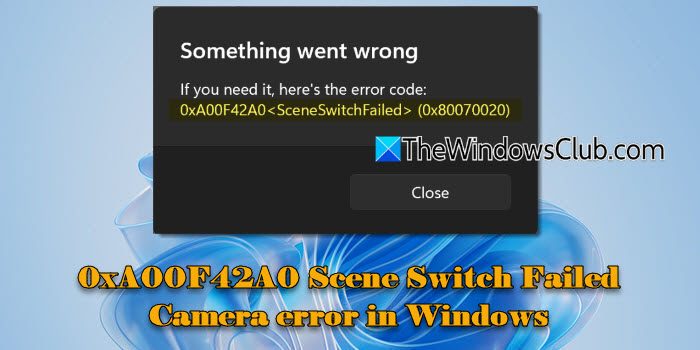打印纸上的滚筒痕迹对用户来说是一个问题,因为它们会降低专业文档和高质量图像的打印质量。一些用户在印刷纸上发现了这些不需要的标记。如果您的兄弟、惠普、爱普生、佳能等打印机在纸张上留下滚筒痕迹,使用本文中提供的建议。

修复打印机在纸张上留下滚筒痕迹的问题
如果您的 Brother、HP、Epson、Canon 等设备无法正常使用,请使用以下修复程序。打印机在纸张上留下滚筒痕迹在 Windows 计算机上:
- 增加油墨干燥时间
- 清洁滚筒
- 更新您的打印机固件
- 禁用快速打印
- 使用新墨盒进行测试(如果适用)
- 重新校准您的打印机
- 更改纸张类型
下面详细解释了所有这些修复:
1]增加油墨干燥时间
如果墨水没有正常干燥,打印机会在纸张上留下滚筒痕迹。解决此问题的一个可能方法是增加墨水干燥时间。对于不同的打印机型号,更改墨水干燥时间的过程有所不同。例如,在 HP Designjet T790 和 T1300 ePrinter 系列中,您可以在下面找到此选项设置 > 打印检索 > 选择干燥时间在打印机设置中。请参阅打印机用户手册,了解更改墨水干燥时间的方法。
2]清洁滚筒
下一步是清洁滚筒。如果滚筒脏了,就会在纸张上留下痕迹。为此,您必须进行手动清洁。首先,关闭打印机,然后按照以下步骤操作:
- 取一条足够长的色带,以便在滚筒之间来回移动。
- 将卡片贴在色带的一侧,以便您可以轻松地将其穿过滚筒。
- 将整个色带浸入异丙基溶液中。
- 打开打印机盖,将色带穿过滚筒。
- 现在,前后移动色带以去除滚筒上沉积的多余墨水。
清洁滚筒的另一种方法是打印空白页。打开一个空白文档并给出打印命令。您会在纸张上看到滚筒痕迹。在同一张纸上重复此过程。
3]更新您的打印机固件
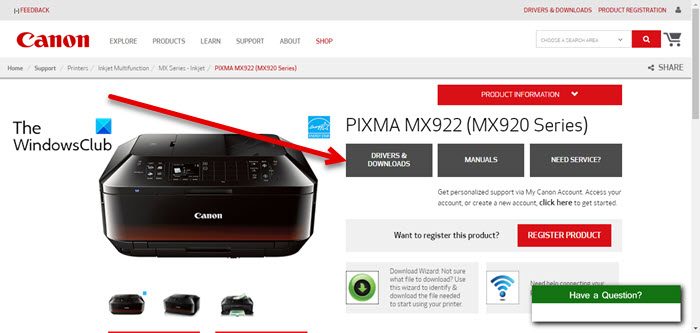
过时的打印机固件也可能导致此问题。到最新版本,看看是否有帮助。您可以从打印机制造商的官方网站下载最新版本的打印机固件。
4]禁用快速打印
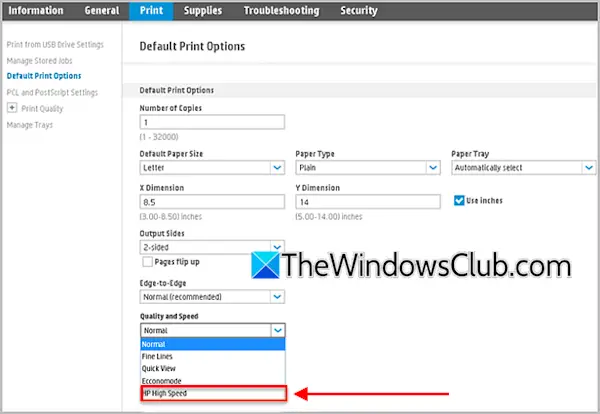
如果问题未得到解决,禁用快速打印会有所帮助。根据您的打印机型号,您将在打印首选项中找到禁用快速打印的选项或类似的选项。
5]使用新墨盒进行测试(如果适用)

如果打印纸张上仅看到黑色滚筒痕迹,则问题可能出在黑色墨盒上。更换新的黑色墨粉盒(如果有)并打印一张测试页。
6]重新校准您的打印机
打印机校准不正确也会导致打印问题。重新校准您的打印机,看看是否有帮助。校准打印机的过程位于打印机的用户手册中,该手册可以从打印机制造商的支持网站下载。
7]更改纸张类型
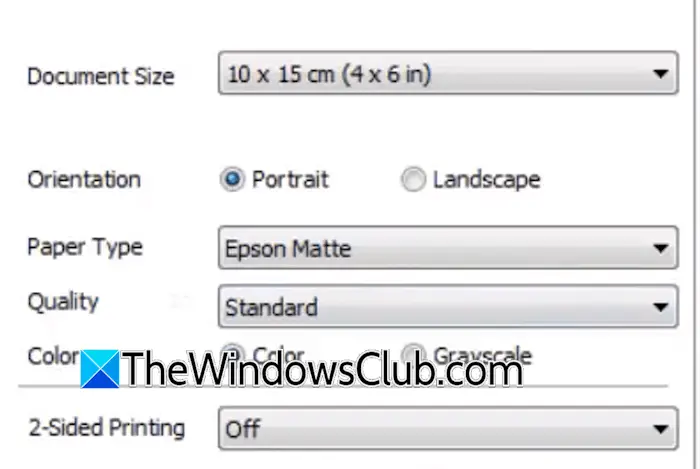
在打印机设置中将纸张类型更改为哑光纸。打开打印机属性,将纸张类型更改为哑光。
就是这样。我希望这有帮助。
为什么我的打印机会在纸张上留下滚筒痕迹?
造成此问题的主要原因是打印机滚筒脏了。如果墨水积聚在打印机滚筒上,您会在打印的纸张上遇到难看的滚筒痕迹。另外,如果墨水干燥缓慢,打印机会在纸张上留下滚筒痕迹。
滚筒痕迹会消失吗?
滚筒痕迹不会从打印的纸张上消失。这些标记使打印的文档变得丑陋且无法使用。要解决此问题,请清洁打印机滚筒。有时,此问题是由于墨盒损坏造成的。
阅读下一篇:。

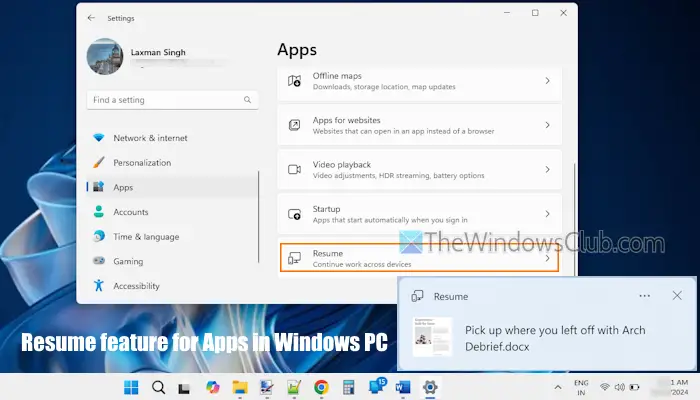
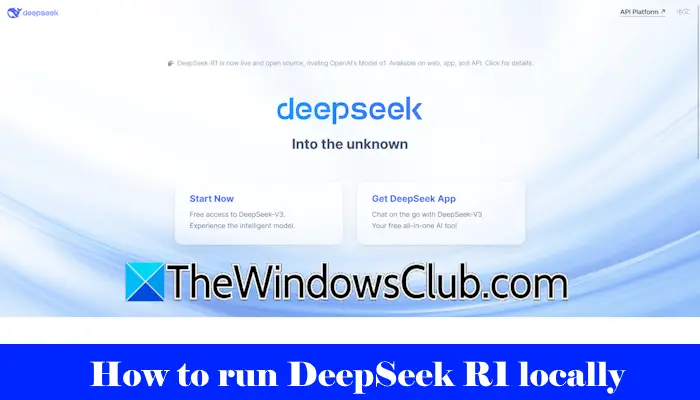
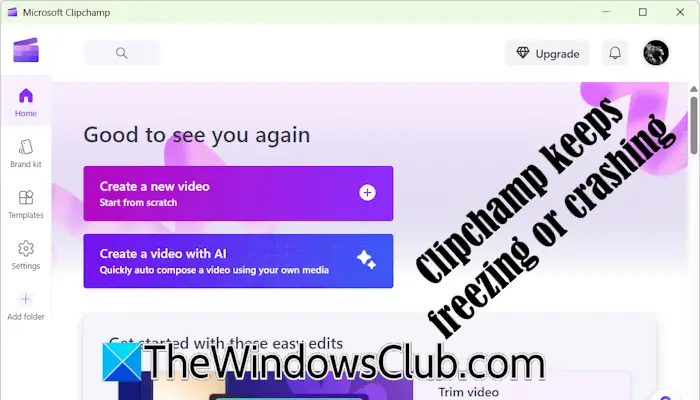
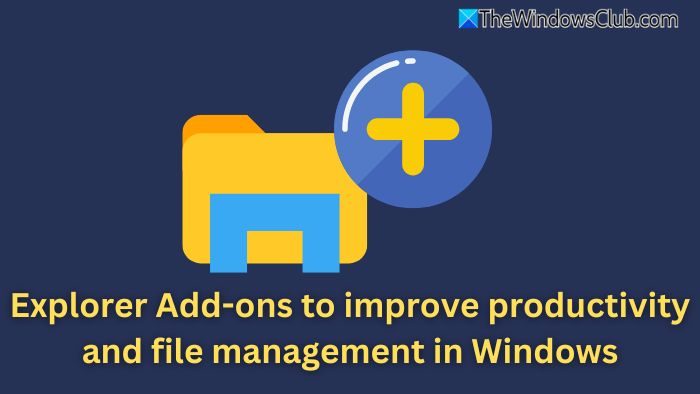
![Windows 无法解析域名 [修复]](https://sclub.homes/tech/blogs/wp-content/uploads/2024/09/cant-resolve-domain-name-1.jpg)